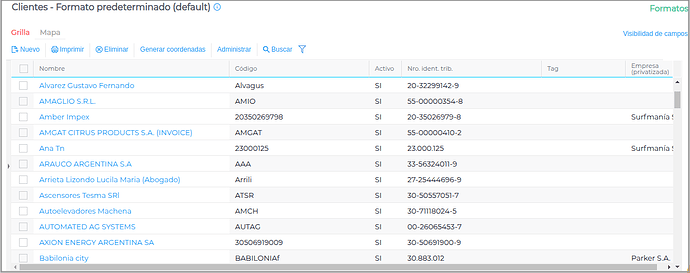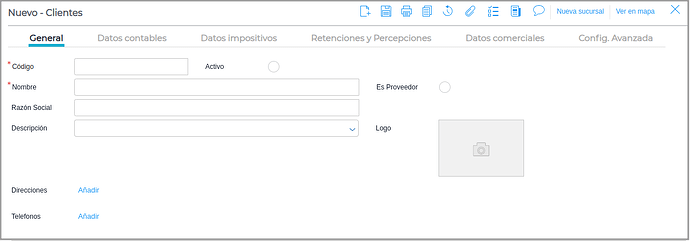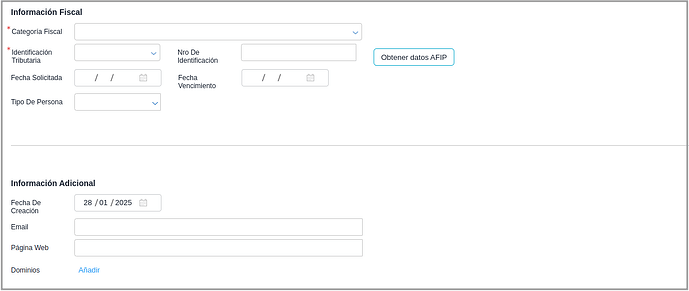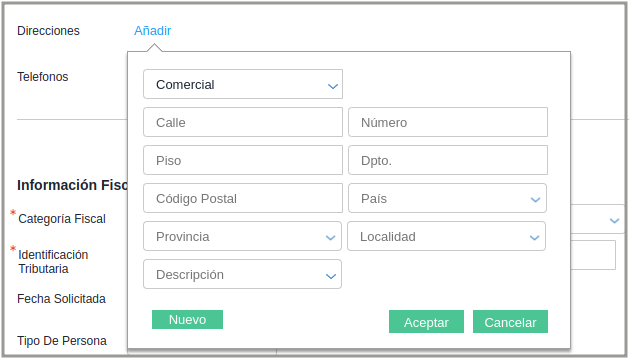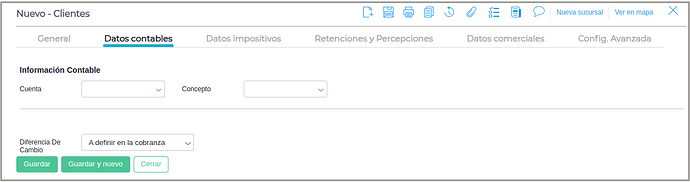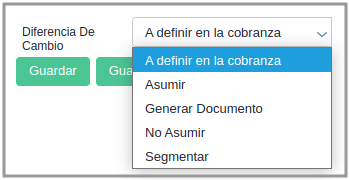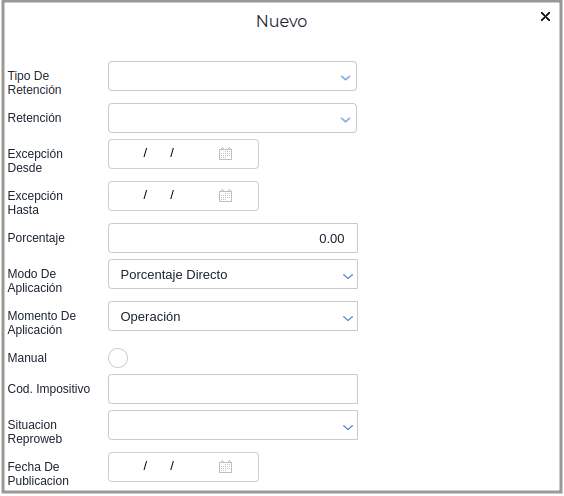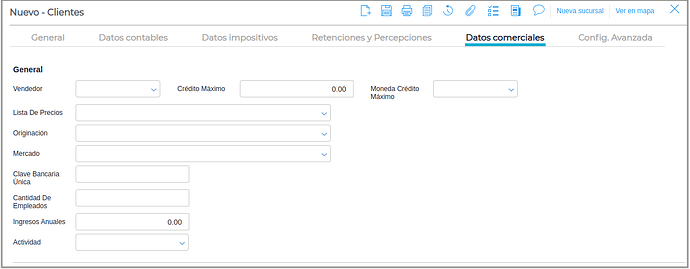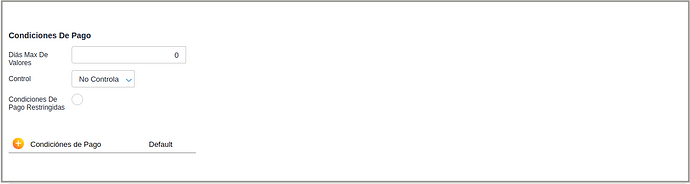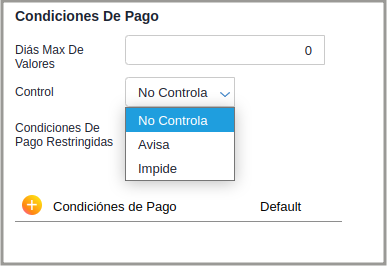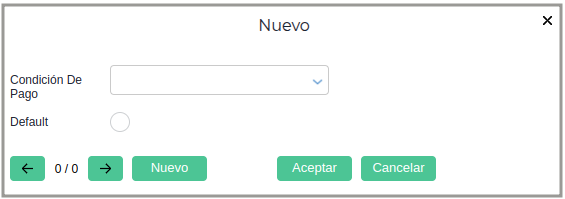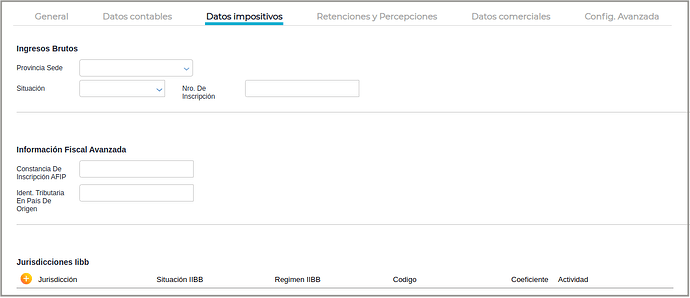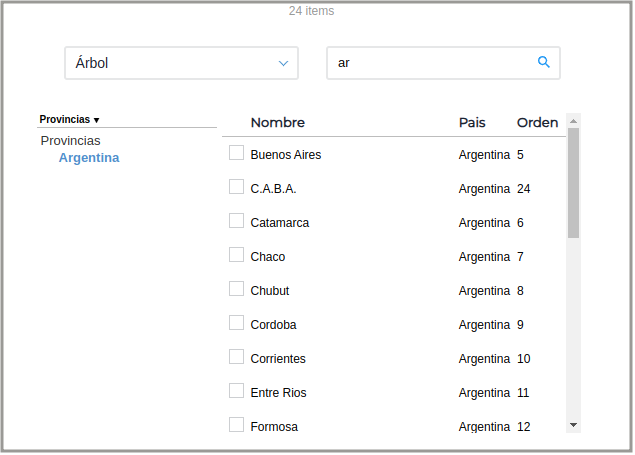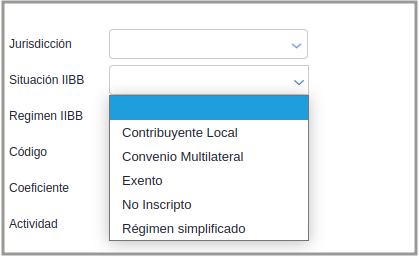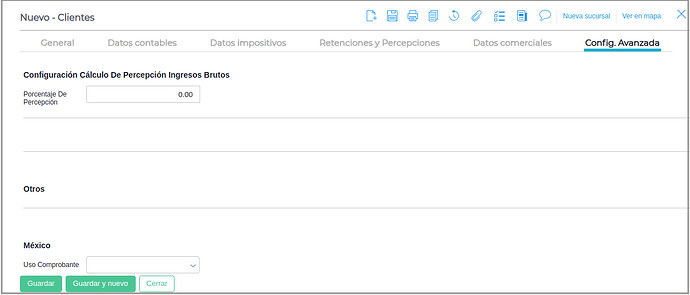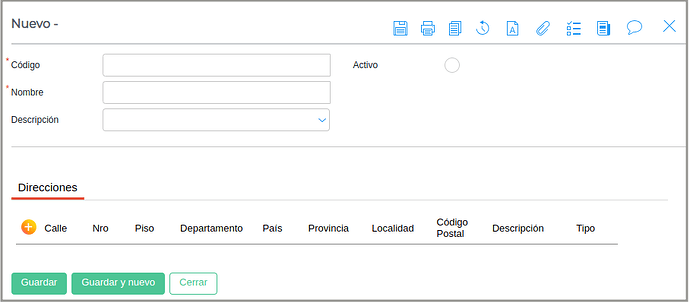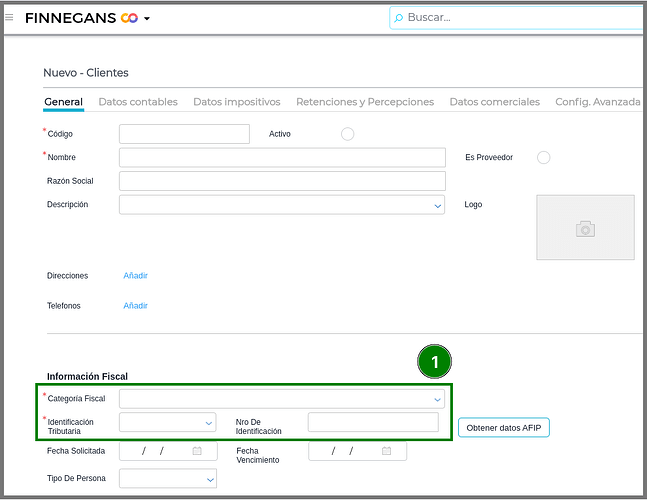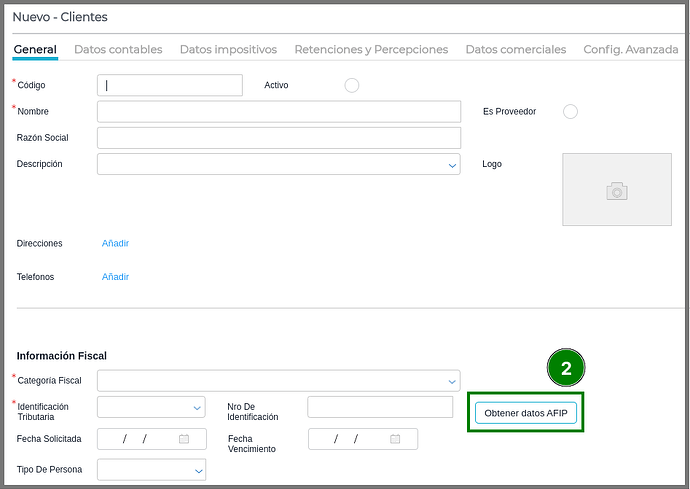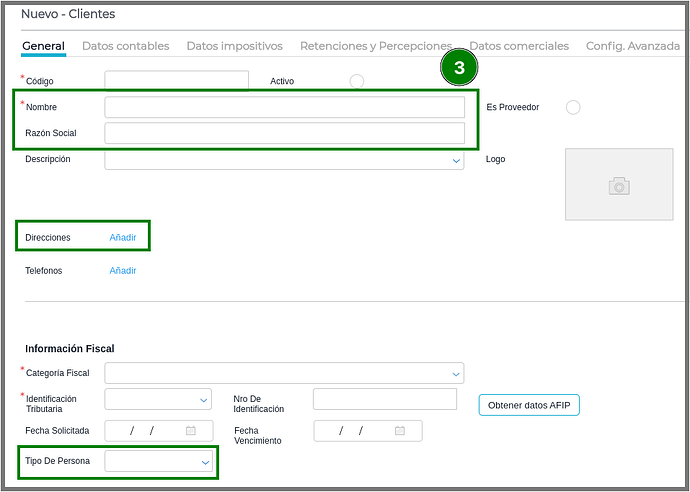Registrá tus Clientes
![]() 5min
5min
¿Para qué sirve?
Finnegans permite registrar los datos de los terceros que se desempeñen como clientes y/o proveedores para tu empresa. Es posible llevar el registro de todos tus clientes de forma ágil, a los cuales se les puede establecer desde la información digital y fiscal hasta las retenciones, percepciones y condiciones de pago.
Índice
- Alcance
- Clientes
- Edición de Clientes
- Solapa General
- Información fiscal
- Información contable
- Información adicional
- Información de Contactos
- Solapa Datos Contables
- Diferencias de Cambio
- Información fiscal avanzada
- Solapa Retenciones y Percepciones
- Solapa Datos comerciales
- Solapa Datos Impositivos
- Ingresos brutos
- Solapa Config. Avanzada
- Sucursales
- Configuración cálculo de percepción ingresos brutos
- México
- Impacto Contable
- Obtener datos AFIP
Alcance
Se definen como clientes a los terceros u organizaciones a los cuales la empresa les vende sus productos y/o servicios. En el sistema se los puede definir también como proveedores en la misma interfaz, en el caso de que operen como tales.
Clientes
Se accede a través de Menú → Gestión Empresarial → Ventas → Clientes
Al ingresar, el sistema presenta la lista de los mismos. Desde aquí es posible agregar nuevos clientes, editar o eliminar los existentes.
Edición de Clientes
El cliente se define editando las solapas:
- General
- Retenciones y Percepciones
- Datos Comerciales
- Contactos
- Diferencias de cambio
- Jurisdicciones IIBB
- Config. Avanzada
- Default para BOTs
Solapa General
En esta solapa se editan los datos generales de un cliente:
Activo: indica si el Cliente creado se encuentra o no disponible para su utilización en nuevas transacciones. Si un registro se encuentra inactivo, el mismo no se puede utilizar dentro de la transacción correspondiente, pero sigue disponible para su consulta en los distintos reportes del sistema donde intervenga. El poner inactivo es útil en aquellos casos que se desea impedir que los usuarios sigan utilizando un registro en particular, pero que por tener transacciones asociadas no se puede eliminar del sistema.
Es Proveedor: este campo se utiliza en los casos en el cual el cliente actúa a su vez como proveedor. De estar activa esta opción, el cliente aparece también en el maestro de Proveedores, y se lo puede seleccionar en los selectores de Proveedores.
Tener en cuenta además, se debe indicar en el concepto Clientes y Proveedores. A su vez, en el maestro de Proveedores, se deben ingresar tanto la cuenta como el concepto Clientes y Proveedores.
Código: clave alfanumérica de identificación del Cliente creado. El mismo es obligatorio, único y se visualiza en distintos reportes o procesos.
Nombre: representa el nombre del Cliente que se está creando. El mismo se visualiza en los selectores de Clientes, como así también en diferentes reportes y procesos en donde intervenga el mismo.
Razón social: permite indicar si el cliente que se está creando tiene una razón social. Al completar el campo Nombre, por defecto se copia el mismo en el campo Razón Social, permitiendo la edición del mismo.
Descripción: permite ingresar cualquier tipo de información descriptiva referida a la utilización o finalidad del Cliente creado. Esta información sólo se visualiza desde la edición del propio Cliente.
Dirección: (Para insertar la dirección del cliente se debe hacer clic en “Añadir”)
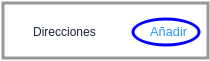
Tipo: identifica el tipo de dirección creada. Los valores posibles son: Comercial, Fiscal, Legal, Particular, Otro y Entrega. La dirección de tipo Fiscal es utilizada en todos aquellos reportes o procesos impositivos que requieran que se informe la dirección fiscal del cliente. En caso de haberse definido más de una dirección fiscal, el sistema utilizará la primera que se haya creado.
Todos estos datos son meramente informativos. Pueden ser utilizados posteriormente en la impresión de formularios y reportes.
Calle: identificación del nombre de la calle correspondiente a la dirección creada.
Número: identificación de la altura o número correspondiente a la dirección creada.
Piso: identificación del piso o nivel correspondiente a la dirección creada.
Dpto.: identificación del departamento, oficina o sector correspondiente a la dirección creada.
Código postal: identificación del Número de Código postal correspondiente a la dirección ingresada, se utiliza para identificar la zona en la cual está ubicado un domicilio.
País: identificación del país correspondiente a la dirección creada. Solo se pueden seleccionar países que hayan sido previamente creados en Países.
Provincia: Identificación de la provincia o estado correspondiente a la dirección creada. Solo se pueden seleccionar provincias que hayan sido previamente creadas en “Provincias”.
Localidad: identificación de la localidad correspondiente a la dirección creada. Sólo se pueden seleccionar localidades que hayan sido previamente creadas en “Localidades”.
Teléfonos: (Para insertar número de teléfono del cliente se debe hacer clic en “Añadir”)
![]()
En esta ventana se editan los distintos teléfonos que posea el cliente. Los mismos figuran a modo informativo.
Tipo: identifica el tipo de teléfono creado (Comercial, Legal, Fiscal, etc.) El mismo es de edición libre.
Teléfono: número de teléfono completo, incluyendo códigos de país, localidad y número.
Información de Contactos
En esta solapa pueden cargarse aquellos contactos que estén relacionados con el cliente, sirve para brindar información más detallada sobre el mismo. Los contactos deben cargarse en el maestro de Contactos, se accede a través de Menú → CRM → Contactos.
Información fiscal
Categoría Fiscal: indica la categoría impositiva a la cual pertenece el cliente. La misma debe estar cargada previamente en el maestro de Categorías Fiscales. Esta categoría tiene una función meramente informativa, salvo que se la incluya en transacciones cuyos documentos tengan configurados distintos talonarios específicos para determinadas categorías. Para más datos, referirse a “Categorías Fiscales”.
Identificación Tributaria: indica el tipo de identificación impositiva del cliente (CUIT, CUIL, RUT, DNI, etc.) Sólo se pueden seleccionar registros previamente definidos en Identificación Tributaria.
No. de Identificación Tributaria: indica el código único de identificación tributaria del cliente. El formato o máscara del mismo, depende de la Identificación Tributaria previamente seleccionada en la opción anterior.
Ingresando la identificación tributaria con su respectivo número de identificación y presionando sobre “Obtener datos AFIP”, se completan las casillas de nombre, razón social, direcciones y tipo persona.
Fecha solicitada: representa la fecha en la cual se solicitó la constancia de inscripción.
Fecha vencimiento: representa la fecha de vencimiento de la constancia de la AFIP.
Tipo de persona: jurídica, física u otra.
Información adicional
Fecha de creación: corresponde a la fecha de creación del cliente en el sistema. Se propone por defecto la fecha del día.
Información digital
Email: permite indicar el correo electrónico del cliente.
Página Web: permite indicar la página web del cliente.
Dominios: campo meramente informativo donde se puede indicar el dominio que utiliza el cliente.
Solapa Datos Contables
Información contable
Cuenta: representa la cuenta contable en la cual se van a imputar las transacciones registradas en la cuenta corriente del cliente. La misma debe estar configurada como que impacta en cuentas corrientes.
Sólo se puede utilizar esta cuenta en aquellos casos en los que el tipo de documento en donde interviene el concepto de organizaciones asociada al cliente creado (ver punto anterior), se encuentre definido con el modo de uso de la Organización.
Concepto: el cliente debe asociarse a un concepto de organizaciones para su utilización. Este concepto permite ser utilizado luego en las transacciones cuyos documentos lo tengan asociado como Concepto de Organizaciones. Sólo se pueden seleccionar conceptos de organizaciones definidos como válidos para Clientes.
Diferencia de Cambio
Completar el campo “Diferencia de cambio” permite seleccionar las mismas opciones que en el asistente de la cobranza, y además la opción A definir en la cobranza.
Este campo vendrá por defecto con la opción A definir en la cobranza, de modo que no se modifique el normal funcionamiento en caso de querer operar como se opera habitualmente.
Al realizar la cobranza se tendrá en cuenta, en primer lugar, la opción definida en el maestro de Clientes. Si se indica A definir en la cobranza, se tendrá en cuenta la opción que se indique en el asistente de la cobranza.
En caso de seleccionar otra opción que no sea Segmentar, el funcionamiento será el mismo que hasta el momento.
Solapa Retenciones y Percepciones
En esta solapa se configuran los conceptos de retención que se aplican por defecto a la organización creada al momento de registrar los cobros.
Esta definición no es indispensable pero sirve de ayuda en el momento de procesar los cobros, dado que de esta manera se ofrecerán los tipos de retención a realizar, evitando que el usuario pueda olvidarse. Se pueden definir distintos tipos de retenciones según la empresa que se trate.
Tipo de Retención: indica el grupo al cual pertenece la retención a ingresar.
Retención: según el tipo de retención seleccionada, se debe indicar un concepto de retención que corresponda aplicar al tercero. En ciertas ocasiones, puede ocurrir que una determinada organización habilitada para retener, se encuentre temporalmente exceptuada de hacerlo (total o parcialmente). Sólo en esos casos se deben completar los siguientes campos para que el sistema pueda aplicar la excepción correspondiente:
Excepción desde/hasta: período de vigencia de la excepción.
Porcentaje: representa el porcentaje de excepción a aplicar sobre la retención efectuada. La forma en que se aplique depende del modo de excepción seleccionado.
Modo de excepción: determina el modo en que se va a aplicar el porcentaje de excepción indicado en el punto anterior. Los valores posibles son: Porcentaje directo y Porcentaje por Diferencia:
-
Porcentaje por Diferencia: en éste modo, el sistema deducirá a 100 el valor indicado en el campo Porcentaje y el nuevo porcentaje resultante se aplicará al importe de retención previamente calculado por el sistema, para obtener de esta forma el importe final a retener.
-
Porcentaje Directo: determina que el valor indicado en el campo Porcentaje, se aplica en forma directa sobre el importe determinado como sujeto a retención, para calcular el monto a retener. Con este modo, el sistema ignora el porcentaje configurado en la definición de la retención y aplica el establecido en la excepción.
Porcentaje sobre Retención: determina el porcentaje que se va a retener. En primer lugar se efectúa la retención según la configuración de la misma y luego sobre ese importe, se aplica el porcentaje indicado en este campo.
Momento de aplicación: indica el momento del circuito en el que se realiza la retención, éste puede ser “Operación”, “Operación tesorería” o “Ambos”.
Solapa Datos Comerciales
Vendedor: indica a modo informativo el nombre del vendedor asignado al cliente. Campo de texto de edición libre.
Crédito Máximo: es un valor asignado que representa el monto máximo de crédito que tiene el cliente.
Moneda crédito Máximo: se refiere a la moneda del crédito.
Clave Bancaria única: en este campo se indica la clave bancaria única de la cuenta bancaria del cliente.
Cantidad de Empleados: dato informativo y estadístico acerca de la cantidad total de empleados con los que cuenta el cliente.
Ingresos Anuales: dato informativo y estadístico que representa los ingresos anuales en pesos del cliente.
Actividad: se refiere a la actividad que desarrolla el cliente. Dato que se puede visualizar en la constancia de inscripción. La actividad para poder ser seleccionada, debe estar creada en el maestro de Actividades afip.
Lista de Precios: permite seleccionar una lista de precios para que quede asociada al cliente.
Originación: permite indicar cuál es el medio por el cual se genera el cliente. Se pueden seleccionar aquellas originaciones que se hayan creado en el maestro “Originación”.
En esta solapa se editan las condiciones de pago habilitadas para utilizar en las transacciones con el cliente:
Días max de valores: permite que cuando se ingrese una cobranza con una factura cuyo vencimiento opera en determinada fecha, el valor venza tomando la cantidad de días indicada en este campo.
- No controla: no controla el número de días máximo de valores
- Avisa: el sistema emite un mensaje “Fecha Valor excede lo permitido” cuando el vencimiento del valor está excedido en el plazo de acuerdo al vencimiento de la factura. Se presiona “Aceptar” y el sistema permite continuar.
- Impide: el sistema emite un mensaje “Fecha Valor excede lo permitido” cuando el vencimiento del valor está excedido en el plazo de acuerdo al vencimiento de la factura. Se presiona “Aceptar” y el sistema no permite continuar.
Condiciones de pago restringidas: cuando el check box está activo, el selector de Condiciones de Pago en las transacciones, permite elegir sólo entre las condiciones indicadas en el Cliente/Proveedor. Cuando no está activo, el selector trae todas las condiciones de pago.
Al presionar el botón ![]() es posible agregar nuevas condiciones de pago, actualizar las existentes o eliminarlas.
es posible agregar nuevas condiciones de pago, actualizar las existentes o eliminarlas.
Condición de pago: en este campo se indica la forma predeterminada que se le asigna al cliente para el cobro de las facturas. La condición a ingresar debe ser ingresada previamente en el maestro “Condiciones de Pago”.
Default: si se activa esta opción, en el momento de generarse una factura, el sistema propone por defecto la condición de pago ingresada en el campo anterior al momento de transaccionar con el cliente en cuestión.
Solapa Datos Impositivos
Ingresos brutos
Situación IIBB: indica el régimen de ingresos brutos al que pertenece el cliente (Local o Convenio Multilateral).
No. Inscripción IIBB: indica el número de inscripción de Ingresos Brutos del cliente. El mismo figura a modo informativo pero puede ser utilizado en exportaciones impositivas, como así también en distintos procesos e informes.
En esta solapa se permite indicar la o las jurisdicciones donde tributa el tercero y establecer su situación respecto al impuesto a los Ingresos Brutos. Se pueden agregar tantas jurisdicciones como sean necesarias.
Al seleccionar se habilita la opción para completar la jurisdicción y la situación de IIBB.
Se presiona
Y se presiona
Información fiscal avanzada
Constancia de inscripción AFIP: representa el número de la constancia de inscripción del cliente.
Solapa Configuracion Avanzada
Sucursales

Desde Nueva Sucursal se ingresan las sucursales que el cliente posea.
Sucursal: representa el nombre de la Sucursal que se está creando. La misma se visualiza en los selectores de “Sucursal”, como así también en los diferentes reportes y procesos en donde intervenga.
Código: clave alfanumérica de identificación de la Sucursal creada. El mismo es obligatorio, único y se visualiza en los distintos reportes o procesos.
Activo: indica si la Sucursal creada se encuentra o no disponible para su utilización en nuevas transacciones. Si un registro se encuentra inactivo, el mismo no se puede utilizar dentro de la transacción correspondiente, pero va a seguir disponible para su consulta en los distintos reportes del sistema donde intervenga. El poner inactivo es útil en aquellos casos que se desea impedir que los usuarios sigan utilizando un registro en particular, pero que por tener transacciones asociadas no se puede eliminar del sistema.
Descripción: permite al usuario ingresar cualquier tipo de información descriptiva referida a la utilización o finalidad de la Sucursal creada. Esta información sólo se visualiza desde la edición de la propia Sucursal.
Configuración cálculo de percepción ingresos brutos
Porcentaje Percepción IIBB: indica el porcentaje de percepción de Ingresos Brutos del cliente.
México
Uso comprobante: este campo se configura cuando la empresa que transacciona es de México.
Impacto Contable
Esta configuración tiene un impacto contable directo, en tanto y en cuanto, los tipos de documentos en donde intervenga el concepto de organización vinculado al cliente, tengan definidos en la solapa de “Conceptos de Organización” el modo de uso de la Organización.
Obtener datos AFIP
Por medio de esta funcionalidad, tanto en el Mestro de Clientes como en el de Proveedores se puede obtener datos a partir de un CUIT, CUIL o CDI, evitando demoras y errores de carga al dar de alta nuevos clientes o proveedores.
Mode de Uso
Ingresar al Maestro Clientes (Menú → Gestión Empresarial → Ventas → Maestros → Clientes) o al de Proveedores (Menú → Gestión Empresarial → Compras → Maestros → Proveedores). Seguir los siguientes pasos:
Paso 1
Ingresar la Categoría Fiscal, el tipo de Identificación Tributaria y Nro De Indentificación.
Paso 2
Hacer clic en el boton “Obtener datos AFIP”
Paso 3
Se completan automáticamente los campos:
- Nombre
- Razón social
- Direcciones
- Tipo De Persona
Configuraciones necesarias
Antes de utilizar esta funcionalidad, es necesario habilitar el servicio en la página de AFIP. Para esto, se ingresa a la web con la Clave Fiscal y se habilita el servicio: Consulta de Constancia de Inscripción (ws_sr_constancia_inscripcion)
Ante cualquier duda, consultar esta guía paso a paso brindada por AFIP.